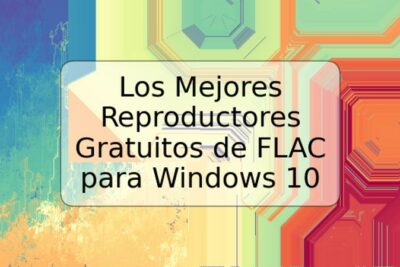
Cómo eliminar un usuario de Linux

Eliminar un usuario en Linux puede parecer una tarea sencilla, pero es importante conocer los diferentes métodos que se pueden utilizar para hacerlo correctamente. En este artículo, exploraremos los pasos necesarios para eliminar un usuario en Linux, los factores que debemos tener en cuenta antes de hacerlo y las precauciones que debemos tomar para asegurarnos de no afectar a otros usuarios o al sistema en general.
Factores a considerar antes de eliminar un usuario
Antes de eliminar un usuario, es importante considerar los siguientes factores:
- ¿El usuario tiene procesos en ejecución?
- ¿El usuario tiene archivos en el sistema?
- ¿El usuario es el propietario de algún archivo o directorio crítico del sistema?
- ¿El usuario es el único usuario con acceso a ciertos datos o servicios?
Procesos en ejecución
Antes de eliminar un usuario, debemos asegurarnos de que no existan procesos en ejecución pertenecientes a dicho usuario. De lo contrario, estos procesos serán interrumpidos abruptamente y pueden llevar a la pérdida de datos o a corrupción del sistema. Para verificar si un usuario tiene procesos en ejecución, podemos utilizar el siguiente comando:
ps -aux | grep username
Este comando mostrará una lista de todos los procesos en ejecución del usuario "username". Si hay algún proceso en ejecución, debemos detenerlo antes de eliminar al usuario.
Archivos del usuario
Otro factor a considerar antes de eliminar un usuario es si este ha creado o posee archivos o directorios en el sistema. Si eliminamos al usuario sin antes tomar las precauciones necesarias, perderemos los archivos y directorios relacionados con el usuario. Una buena práctica es asignar la propiedad de los archivos del usuario a otro usuario antes de eliminar al usuario inactivo. Para hacer esto, podemos utilizar el siguiente comando:
sudo chown -R newuser:newuser /home/username
Este comando cambia al usuario y grupo "newuser" la propiedad de los archivos y directorios que están contenidos dentro de "/home/username".
Propietario de archivos críticos
Es importante asegurarse de que el usuario a eliminar no sea el propietario de ningún archivo crítico del sistema. Esto puede incluir archivos de configuración importantes, archivos de inicio de sesión o archivos de sistema críticos. Al eliminar al usuario, debemos asegurarnos de que dichos archivos estén en posesión de otro usuario o grupo.
Datos y servicios únicos del usuario
Si el usuario a eliminar es el único usuario que tiene acceso a ciertos datos o servicios importantes, debemos realizar copias de seguridad de esta información antes de eliminar al usuario. De esta manera, nos aseguramos de no perder información valiosa mientras llevamos a cabo la eliminación del usuario.
Métodos para eliminar a un usuario
Existen varios métodos para eliminar a un usuario en Linux, algunos de los cuales son más completos que otros. A continuación, se detallan algunos de los métodos más comunes:
Eliminar un usuario y sus archivos personales
Si deseamos eliminar completamente a un usuario de nuestro sistema, podemos utilizar el siguiente comando:
sudo userdel -r username
Este comando eliminará al usuario "username" y todos sus archivos y directorios personales.
Desactivar una cuenta de usuario
Si no deseamos eliminar completamente la cuenta de usuario, sino simplemente desactivarla temporalmente, podemos utilizar el siguiente comando:
sudo usermod --expiredate 1 username
Este comando establece una fecha de expiración para la cuenta de usuario, desactivándola temporalmente.
Conclusión
Eliminar a usuarios en Linux puede parecer una tarea sencilla, pero es importante considerar todos los factores que rodean a la cuenta de usuario antes de eliminarla por completo. Es importante hacer copias de seguridad de todos los datos importantes antes de hacer cualquier cambio en el sistema. Además, debemos tener precaución al utilizar los comandos de eliminación. Si seguimos estos consejos, podemos eliminar a los usuarios de nuestro sistema de manera efectiva y segura.
Preguntas frecuentes
¿Puedo eliminar un usuario con procesos en ejecución?
No se recomienda eliminar un usuario que tiene procesos en ejecución, ya que estos procesos pueden ser críticos para el funcionamiento del sistema. Es mejor detener los procesos primero para evitar interrupciones abruptas.
¿Qué sucede si elimino un usuario sin antes cambiar la propiedad de sus archivos?
Los archivos y directorios propiedad del usuario también serán eliminados junto con la cuenta del usuario. Esto puede resultar en la pérdida de archivos importantes si no se realizan copias de seguridad.
¿Puedo desactivar una cuenta de usuario sin eliminarla por completo?
Sí, es posible desactivar temporalmente una cuenta de usuario utilizando el comando "sudo usermod --expiredate 1 username". Esto establecerá una fecha de expiración para la cuenta de usuario, desactivándola temporalmente.
¿Cómo puedo asegurarme de no afectar al sistema al eliminar un usuario?
Es importante considerar los siguientes factores antes de eliminar a un usuario:
- ¿El usuario tiene procesos en ejecución?
- ¿El usuario tiene archivos en el sistema?
- ¿El usuario es el propietario de algún archivo o directorio crítico del sistema?
- ¿El usuario es el único usuario con acceso a ciertos datos o servicios?
Además, siempre se recomienda llevar a cabo copias de seguridad de todos los datos importantes antes de realizar cualquier cambio en el sistema.






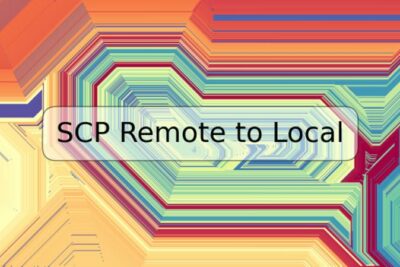





Deja una respuesta